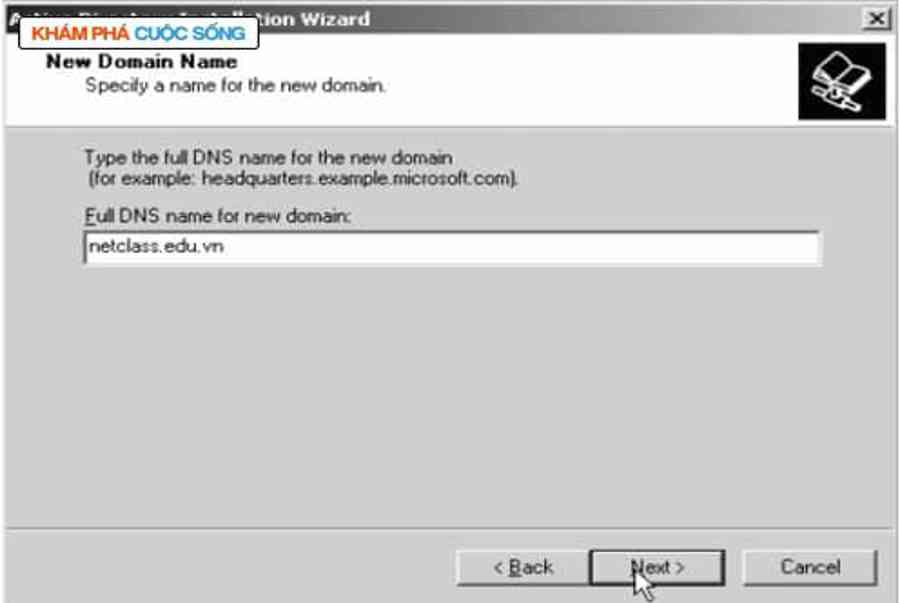
Tóm Tắt
Nâng cấp Server thành Domain Controller.
Giới thiệu.
Bạn đang đọc: Cài đặt và cấu hình Active Directory – Chick Golden
Bạn đang đọc : Cài đặt và thông số kỹ thuật Active Directory
Một khái niệm không thay đổi từ Windows NT 4.0 là domain. Một domain vẫn còn là trung tâm của mạng Windows 2000 và Windows 2003, tuy nhiên lại được thiết lập khác đi. Các máy điều khiển vùng (domain controller – DC) không còn phân biệt là PDC (Primary Domain Controller) hoặc là BDC (Backup Domain Controller). Bây giờ, đơn giản chỉ còn là DC. Theo mặc định, tất cả các máy Windows Server 2003 khi mới cài đặt đều là Server độc lập (standalone server). Chương trình DCPROMO chính là Active Directory Installation Wizard và được dùng để nâng cấp một máy không phải là DC (Server Stand-alone) thành một máy DC và ngược lại giáng cấp một máy DC thành một Server bình thường. Chú ý đối với Windows Server 2003 thì bạn có thể đổi tên máy tính khi đã nâng cấp thành DC.
Trước khi nâng cấp Server thành Domain Controller, bạn cần khai báo đầy đủ các thông số TCP/IP, đặc biệt là phải khai báo DNS Server có địa chỉ chính là địa chỉ IP của Server cần nâng cấp. Nếu bạn có khả năng cấu hình dịch vụ DNS thì bạn nên cài đặt dịch vụ này trước khi nâng cấp Server, còn ngược lại thì bạn chọn cài đặt DNS tự động trong quá trình nâng cấp. Có hai cách để bạn chạy chương trình Active Directory Installation Wizard: bạn dùng tiện ích Manage Your Server trong Administrative Tools hoặc nhấp chuột vào Start ý Run, gõ lệnh DCPROMO.

Các bước cài đặt.
Chọn menu Start ý Run, nhập DCPROMO trong hộp thoại Run, và nhấn nút OK. Khi đó hộp thoại Active Directory Installation Wizard xuất hiện. Bạn nhấn Next để tiếp tục.

Chương trình Open hộp thoại cảnh báo nhắc nhở nhắc nhở : DOS, Windows 95 và WinNT SP3 trở lại trước sẽ bị loại ra khỏi miền Active Directory dựa trên Windows Server 2003. Bạn chọn Next để liên tục .

Trong hộp thoại Domain Controller Type, chọn mục Domain Controller for a New Domain và nhấn chọn Next. (Nếu bạn muốn bổ sung máy điều khiển vùng vào một domain có sẵn, bạn sẽ chọn Additional domain cotroller for an existing domain.)

Đến đây chương trình cho phép bạn chọn một trong ba lựa chọn sau: chọn Domain in new forest nếu bạn muốn tạo domain đầu tiên trong một rừng mới, chọn Child domain in an existing domain tree nếu bạn muốn tạo ra một domain con dựa trên một cây domain có sẵn, chọn Domain tree in an existing forest nếu bạn muốn tạo ra một cây domain mới trong một rừng đã có sẵn.

Hộp thoại New Domain Name yêu cầu bạn tên DNS đầy đủ của domain mà bạn cần xây dựng.

Hộp thoại NetBIOS Domain Name, yêu cầu bạn cho biết tên domain theo chuẩn NetBIOS để tương thích với các máy Windows NT. Theo mặc định, tên Domain NetBIOS giống phần đầu của tên Full DNS, bạn có thể đổi sang tên khác hoặc chấp nhận giá trị mặc định

Hộp thoại Database and Log Locations cho phép bạn chỉ định vị trí lưu trữ database Active Directory và các tập tin log. Bạn có thể chỉ định vị trí khác hoặc chấp nhận giá trị mặc định. Tuy nhiên theo khuyến cáo của các nhà quản trị mạng thì chúng ta nên đặt tập tin chứa thông tin giao dịch (transaction log) ở một đĩa cứng vật lý khác với đĩa cứng chứa cơ sở dữ liệu của Active Directory nhằm tăng hiệu năng của hệ thống. Bạn chọn Next để tiếp tục.

Hộp thoại Shared System Volume cho phép bạn chỉ định ví trí của thư mục SYSVOL. Thư mục này phải nằm trên một NTFS5 Volume. Tất cả dữ liệu đặt trong thư mục Sysvol này sẽ được tự động sao chép sang các Domain Controller khác trong miền. Bạn có thể chấp nhận giá trị mặc định hoặc chỉ định ví trí khác, sau đó chọn Next tiếp tục. (Nếu partition không sử dụng định dạng NTFS5, bạn sẽ thấy một thông báo lỗi yêu cầu phải đổi hệ thống tập tin).

DNS là dịch vụ phân giải tên kết hợp với Active Directory để phân giải tên các máy tính trong miền. Do đó để hệ thống Active Directory hoạt động được thì trong miền phải có ít nhất một DNS Server phân giải miền mà chúng ta cần thiết lập. Theo đúng lý thuyết thì chúng ta phải cài đặt và cấu hình dịch vụ DNS hoàn chỉnh trước khi nâng cấp Server, nhưng do hiện tại các bạn chưa học về dịch vụ này nên chúng ta chấp nhận cho hệ thống tự động cài đặt dịch vụ này. Chúng ta sẽ tìm hiểu chi tiết dịch vụ DNS ở giáo trình “Dịch Vụ Mạng”. Trong hộp thoại xuất hiện bạn chọn lựa chọn thứ hai để hệ thống tự động cài đặt và cấu hình dịch vụ DNS.

Trong hộp thoại Permissions, bạn chọn giá trị Permission Compatible with pre-Windows 2000 servers khi hệ thống có các Server phiên bản trước Windows 2000, hoặc chọn Permissions
compatible only with Windows 2000 servers or Windows Server 2003 khi hệ thống của bạn chỉ toàn các Server Windows 2000 và Windows Server 2003.

Trong hộp thoại Directory Services Restore Mode Administrator Password, bạn sẽ chỉ định mật khẩu dùng trong trường hợp Server phải khởi động vào chế độ Directory Services Restore Mode.
Nhấn chọn Next để tiếp tục.

Hộp thoại Summary Open, trình diễn hàng loạt những thông tin bạn đã chọn. Nếu hàng loạt đều đúng mực, bạn nhấn Next để mở màn thực thi tiến trình setup, nếu có thông tin không đúng mực thì bạn chọn Back để quay lại những bước trước đó .

Hộp thoại Configuring Active Directory cho bạn biết quá trình cài đặt đang thực hiện những gì. Quá trình này sẽ chiếm nhiều thời gian. Chương trình cài đặt cũng yêu cầu bạn cung cấp nguồn cài đặt Windows Server 2003 để tiến hành sao chép các tập tin nếu tìm không thấy.

Sau khi tiến trình thiết lập kết thúc, hộp thoại Completing the Active Directory Installation Wizard Open. Bạn nhấn chọn Finish để kết thúc .

Cuối cùng, bạn được nhu yếu phải khởi động lại máy thì những thông tin thiết lập mới mở màn có hiệu lực hiện hành hiện hành. Bạn nhấn chọn nút Restart Now để khởi động lại. Quá trình thăng cấp kết thúc .
Gia nhập máy trạm vào Domain.
Giới thiệu.
Một máy trạm gia nhập vào một domain thực sự là việc tạo ra một mối quan hệ tin cậy (trust relationship) giữa máy trạm đó với các máy Domain Controller trong vùng. Sau khi đã thiết lập quan hệ tin cậy thì việc chứng thực người dùng logon vào mạng trên máy trạm này sẽ do các máy điều khiển vùng đảm nhiệm. Nhưng chú ý việc gia nhập một máy trạm vào miền phải có sự đồng ý của người quản trị mạng cấp miền và quản trị viên cục bộ trên máy trạm đó. Nói cách khác khi bạn muốn gia nhập một máy trạm vào miền, bạn phải đăng nhập cục bộ vào máy trạm với vai trò là administrator, sau đó gia nhập vào miền, hệ thống sẽ yêu cầu bạn xác thực bằng một tài khoản người dùng cấp miền có quyền Add Workstation to Domain (bạn có thể dùng trực tiếp tài khoản
administrator cấp miền).
Các bước cài đặt.
Đăng nhập cục bộ vào máy trạm với vai trò người quản trị ( hoàn toàn có thể dùng trực tiếp thông tin tài khoản administrator ) .
Nhấp phải chuột trên hình tượng My Computer, chọn Properties, hộp thoại System Properties Open, trong Tab Computer Name, bạn nhấp chuột vào nút Change. Hộp thoại nhập liệu Open bạn nhập tên miền của mạng cần gia nhập vào mục Member of Domain .

Máy trạm dựa trên tên miền mà bạn đã khai báo để tìm đến Domain Controller gần nhất và xin gia nhập vào mạng, Server sẽ nhu yếu bạn xác nhận với một thông tin thông tin tài khoản người dùng cấp miền có quyền quản trị .

Sau khi xác nhận đúng chuẩn và mạng lưới hệ thống gật đầu máy trạm này gia nhập vào miền thì mạng lưới hệ thống Open thông tin thành công xuất sắc và nhu yếu bạn reboot máy lại để đăng nhập vào mạng .
Đến đây, bạn thấy hộp thoại Log on to Windows mà bạn dùng mỗi ngày có vài điều khác, đó là Open thêm mục Log on to, và được cho phép bạn chọn một trong hai phần là : NETCLASS, This Computer .
Bạn chọn mục NETCLASS khi bạn muốn đăng nhập vào miền, nhớ rằng lúc này bạn phải dùng thông tin tài khoản người dùng cấp miền. Bạn chọn mục This Computer khi bạn muốn logon cục bộ vào máy trạm nào và nhớ dùng thông tin tài khoản cục bộ của máy .

Xây dựng các Domain Controller đồng hành.
Giới thiệu.
Domain Controller là máy tính tinh chỉnh và điều khiển mọi hoạt động giải trí của mạng nếu máy này có sự cố thì hàng loạt mạng lưới hệ thống mạng bị tê liệt. Do tính năng quan trọng này nên trong một mạng lưới hệ thống mạng thường thì tất cả chúng ta phải kiến thiết xây dựng tối thiểu hai máy tính Domain Controller. Như đã trình diễn ở trên thì Windows Server 2003 không còn phân biệt máy Primary Domain Controller và Backup Domain Controller nữa, mà nó xem hai máy này có vai trò ngang nhau, cùng nhau tham gia xác nhận người dùng. Như tất cả chúng ta đã biết, việc làm xác nhận đăng nhập thường được triển khai vào đầu giờ mỗi buổi thao tác, nếu mạng của bạn chỉ có một máy tinh chỉnh và điều khiển dùng và 10.000 nhân viên cấp dưới thì chuyện gì sẽ xẩy ra vào mỗi buổi sáng ? Để xử lý trường hợp trên, Microsoft được cho phép những máy điều khiển và tinh chỉnh vùng trong mạng cùng nhau hoạt động giải trí đông thời, san sẻ việc làm của nhau, khi có một máy bị sự cố thì những máy còn lại đảm nhiệm luôn việc làm máy này. Do đó trong tài liệu này chúng tôi gọi những máy này là những máy tinh chỉnh và điều khiển vùng sát cánh. Nhưng khi khảo sát sâu về Active Directory thì máy tinh chỉnh và điều khiển vùng được tạo tiên phong vẫn có vai trò đặc biệt quan trọng hơn đó là FSMO ( flexible single master of operations ) .
Chú ý để bảo vệ những máy tinh chỉnh và điều khiển vùng này hoạt động giải trí đúng chuẩn thì chúng phải liên lạc và trao đổi thông tin với nhau khi có những biến hóa về thông tin người dùng như : tạo mới thông tin tài khoản, đổi mật khẩu, xóa thông tin tài khoản. Việc trao đổi thông tin này gọi là Active Directory Replication. Đặc biệt những server Active Directory được cho phép nén tài liệu trước khi gởi đến những server khác, tỉ lệ nén đến 10 : 1, đo đó chúng hoàn toàn có thể truyền trên những đường truyền WAN chậm rãi .
Trong mạng lưới hệ thống mạng máy tính của tất cả chúng ta nếu toàn bộ những máy tinh chỉnh và điều khiển vùng đều là Windows Server 2003 thì tất cả chúng ta nên chuyển miền trong mạng này sang Lever hoạt động giải trí Windows Server 2003 ( Windows Server 2003 functional level ) để khai thác hết những tính năng mới của Active Directory .
Các bước cài đặt.
Chọn menu Start ý Run, nhập DCPROMO trong hộp thoại Run, và nhấn nút OK. Khi đó hộp thoại Active Directory Installation Wizard Open. Bạn nhấn Next để liên tục .
Xem thêm : Học viện Công nghệ Bưu chính Viễn thông

Chương trình Open hộp thoại cảnh báo nhắc nhở nhắc nhở : DOS, Windows 95 và WinNT SP3 quay trở lại trước sẽ bị loại ra khỏi miền Active Directory dựa trên Windows Server 2003. Bạn chọn Next để liên tục .

Trong hộp thoại Domain Controller Type, chọn mục Additional domain cotroller for an existing domain và nhấn chọn Next, vì toàn bộ tất cả chúng ta muốn hỗ trợ thêm máy tinh chỉnh và điều khiển và điều khiển và tinh chỉnh vùng vào một domain có sẵn .

Tiếp theo mạng lưới mạng lưới hệ thống nhu yếu bạn xác nhận bạn phải người quản trị cấp miền thì mới có quyền tạo những Domain Controller. Bạn nhập thông tin thông tin tài khoản người dùng có quyền quản trị vào hộp thoại này .

Chương trình nhu yếu bạn nhập Full DNS Name của miền mà bạn cần tạo thêm Domain Controller .

Tương tự như quy trình tăng cấp Server thành Domain Controller đã trình diễn ở trên, những bước tiếp theo tất cả chúng ta chỉ định thư mục chứa cơ sở tài liệu của Active Directory, Transaction Log và thư mục Sysvol .
Hộp thoại Summary Open, trình diễn tổng thể những thông tin bạn đã chọn. Nếu tổng thể đều đúng chuẩn, bạn nhấn Next để mở màn thực thi quy trình thiết lập, nếu có thông tin không đúng mực thì bạn chọn Back để quay lại những bước trước đó .

Đến đây mạng lưới mạng lưới hệ thống sẽ phong cách thiết kế thiết kế xây dựng một Domain Controller mới và như nhau tài liệu Active Directory giữa hai Domain Controller này .

Sau khi quy trình tiến độ thiết lập kết thúc, hộp thoại Completing the Active Directory Installation Wizard Open. Bạn nhấn chọn Finish để kết thúc .

Cuối cùng, bạn được nhu yếu phải khởi động lại máy thì những thông tin setup mới khởi đầu có hiệu lực thực thi hiện hành thực thi hiện hành. Bạn nhấn chọn nút Restart Now để khởi động lại. Quá trình thiết kế kiến thiết xây dựng thêm một Domain Controller sát cánh đã hoàn tất .
Xây dựng Subdomain.
Sau khi bạn đã thiết kế xây dựng Domain Controller tiên phong quản trị miền, lúc ấy Domain Controller này là một gốc của rừng hoặc Domain Tree tiên phong, từ đây bạn hoàn toàn có thể tạo thêm những subdomain cho mạng lưới hệ thống. Để tạo thêm một Domain Controller cho một subdomain bạn làm những bước sau :
Tại thành viên server, bạn cũng chạy chương trình Active Directory Installation Wizard, những trong bước đầu bạn cũng chọn tựa như như phần tăng cấp phía trên. Trong hộp thoại Domain Controller Type, chọn mục Domain Controller for a New Domain và nhấn chọn Next. ( Nếu bạn muốn bổ trợ máy điều khiển và tinh chỉnh vùng vào một domain có sẵn, bạn sẽ chọn Additional domain cotroller for an existing domain. )

Đến đây chương trình được được cho phép bạn chọn một trong ba lựa chọn sau : chọn Domain in new forest nếu bạn muốn tạo domain tiên phong trong một rừng mới, chọn Child domain in an existing domain tree nếu bạn muốn tạo ra một domain con dựa trên một cây domain có sẵn, chọn Domain tree in an existing forest nếu bạn muốn tạo ra một cây domain mới trong một rừng đã có sẵn. Trong trường hợp này bạn cần tạo một Domain Controller cho một Child domain, nên bạn ghi lại vào mục lựa chọn thứ hai .

Để tạo một child domain trong một domain tree có sẵn, mạng lưới mạng lưới hệ thống nhu yếu bạn phải xác nhận bạn là người quản trị cấp domain tree. Trong hộp thoại này bạn nhập thông tin thông tin tài khoản và mật khẩu của người quản trị cấp rừng và tên của domain tree hiện tại .

Tiếp theo bạn nhập tên của domain tree hiện đang có và tên của child domain cần tạo .

Các quy trình tiến độ tiếp theo tựa như như như quá trình tạo Domain Controller của phần trên. Cuối cùng bạn trọn vẹn hoàn toàn có thể kiểm tra cây DNS của mạng lưới mạng lưới hệ thống trên Server quản trị gốc rừng có tạo thêm một child domain không, đồng thời bạn trọn vẹn hoàn toàn có thể cấu hinh thêm chi dịch vụ DNS nhằm mục đích mục tiêu ship hàng tốt hơn cho mạng lưới mạng lưới hệ thống .

Xây dựng Organizational Unit (OU)
Như đã trình diễn ở phần triết lý thì OU là một nhóm thông tin thông tin tài khoản người dùng, máy tính và tài nguyên mạng được tạo ra nhằm mục đích mục tiêu tiềm năng thuận tiện quản trị hơn và chuyển nhượng ủy quyền ủy quyền cho những quản trị viên địa phương giải quyết và xử lý những việc làm đơn thuần. Đặc biệt hơn là trải qua OU tổng thể tất cả chúng ta trọn vẹn hoàn toàn có thể áp đặt những số lượng số lượng giới hạn ứng dụng và số lượng số lượng giới hạn phần cứng trải qua những Group Policy. Muốn phong cách thiết kế kiến thiết xây dựng một OU bạn làm theo những bước sau :
Chọn menu Start ý Programs ý Administrative Tools ý Active Directory User and Computer, để mở chương trình Active Directory User and Computer. Chương trình mở ra, bạn nhấp phải chuột trên tên miền và chọn New-Organizational Unit.

Hộp thoại Open, nhu yếu tổng thể tất cả chúng ta nhập tên OU cần tạo, trong ví dụ này OU cần tạo có tên là HocVien .

Đưa những máy trạm đã gia nhập nhập mạng cần quản trị vào OU vừa tạo .

Tiếp theo bạn đưa những thông tin thông tin tài khoản người dùng cần quản trị vào OU vừa tạo .

Sau khi đã đưa những máy tính và thông tin thông tin tài khoản người dùng vào OU, bước tiếp theo là bạn chỉ ra người nào hoặc nhóm nào sẽ quản trị OU này. Bạn nhấp phải chuột vào OU vừa tạo, chọn Properties, hộp thoại Open, trong Tab Managed By, bạn nhấp chuột vào nút Change để chọn người dùng quản trị OU này, trong ví dụ này toàn bộ tất cả chúng ta chọn thông tin thông tin tài khoản Thanh quản lý OU .

Bước ở đầu cuối này rất quan trọng, toàn bộ tất cả chúng ta sẽ tìm hiểu và khám phá và mày mò cụ thể đơn cử ở chương Group Policy, đó là thiết lập những Group Policy vận dụng cho OU này. Bạn vào Tab Group Policy, nhấp chuột vào nút New để tạo mới một GPO, sau đó nhấp chuột vào nút Edit để hiệu chỉnh chủ trương. Trong ví dụ này tổng thể tất cả chúng ta tạo một chủ trương cấm không được được cho phép dùng ổ đĩa CD-ROM vận dụng cho hàng loạt những người dùng trong OU .

Công cụ quản trị các đối tượng trong Active Directory.
Một trong bốn công cụ quản trị mạng lưới mạng lưới hệ thống Active Directory thì công cụ Active Directory User and Computer là công cụ quan trọng nhất và tổng thể tất cả chúng ta sẽ gặp lại nhiều trong trong giáo trình này, từng bước ta sẽ khảo sát hết những tính năng trong công cụ này. Công cụ này có hiệu quả tạo và quản trị những đối tượng người dùng người dùng cơ bản của mạng lưới mạng lưới hệ thống Active Directory .

♠ Theo hình trên tất cả chúng ta thấy trong miền netclass.edu.vn có những mục sau :
- – Builtin: chứa các nhóm người dùng đã được tạo và định nghĩa quyền sẵn.
- – Computers: chứa các máy trạm mặc định đang là thành viên của miền. Bạn cũng có thể dùng tính năng này để kiểm tra một máy trạm gia nhập vào miền có thành công không.
- – Domain Controllers: chứa các điều khiển vùng (Domain Controller) hiện đang hoạt động trong miền. Bạn cũng có thể dùng tính năng này để kiểm tra việc tạo thêm Domain Controller đồng hành có thành công không.
- – ForeignSecurityPrincipals: là một vật chứa mặc định dành cho các đối tượng bên ngoài miền đang xem xét, từ các miền đã thiết lập quan hệ tin cậy (trusted domain).
- – Users: chứa các tài khoản người dùng mặc định trên miền.

Đánh giá post
Source: https://final-blade.com
Category: Kiến thức Internet